Aby obsłużyć ten błąd, po prostu ponownie zainstaluj oprogramowanie OneDrive
- Wyłączenie VPN lub proxy może poradzić sobie z tym nieznośnym błędem, który się zbliża.
- Wyłączenie zasilania routera to kolejna skuteczna metoda rozwiązania tego problemu.
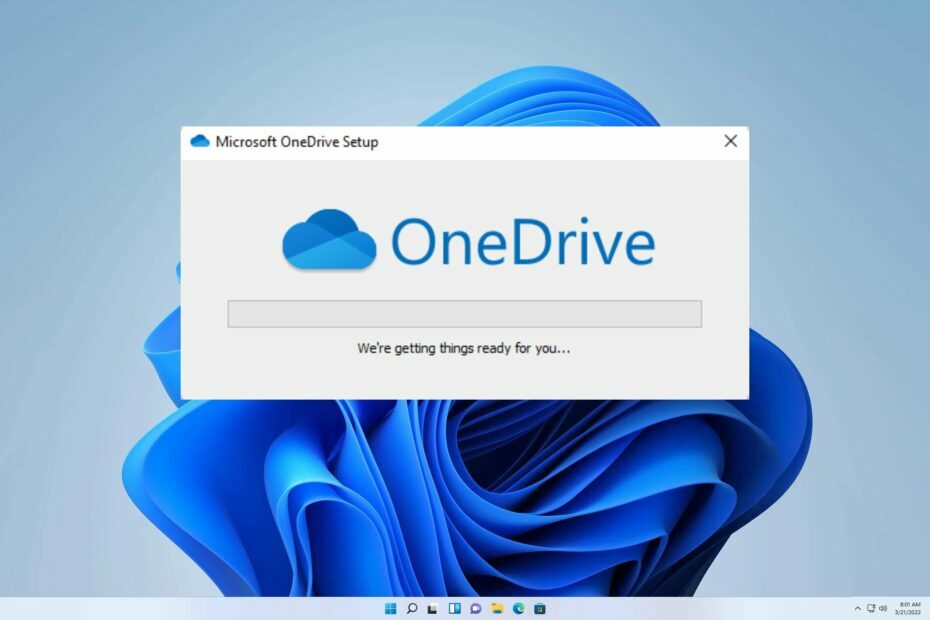
XZAINSTALUJ KLIKAJĄC POBIERZ PLIK
- Pobierz Fortect i zainstaluj go na twoim komputerze.
- Uruchom proces skanowania narzędzia wyszukać uszkodzone pliki, które są źródłem problemu.
- Kliknij prawym przyciskiem myszy Rozpocznij naprawę aby narzędzie mogło rozpocząć algorytm naprawy.
- Fortect został pobrany przez 0 czytelników w tym miesiącu.
Użytkownicy zgłaszali ostatnio trudności z zalogowaniem się na swoje konto OneDrive za pośrednictwem aplikacji OneDrive w systemie Windows, przy czym wyświetlany był kod błędu 0x8004e4a1 Kod błędu OneDrive. Co ciekawe, ten problem wydaje się dotyczyć tylko niektórych kont, co jest dość osobliwe.
W tym artykule staramy się rozwiązać irytujący problem, jak to naprawić 0x8004de88 Kod błędu usługi OneDrive. Chociaż ten błąd został obszernie omówiony, teraz udostępnimy szczegółowy przewodnik rozwiązywania problemów.
Dołącz do nas, gdy badamy kluczowe kroki, które należy podjąć, aby naprawić ten frustrujący problem i pożegnać się z tym nieznośnym błędem na dobre.
Co to jest kod błędu OneDrive 0x8004e4a1?
Jeśli chodzi o OneDrive, kod błędu 0x8004e4a1 może być spowodowany różnymi czynnikami, w tym następującymi:
- Problemy z łącznością sieciową.
- Nieprawidłowo skonfigurowana zapora systemu Windows.
- Zakłócenia ze strony oprogramowania antywirusowego.
Jak mogę naprawić kod błędu 0x8004e4a1 OneDrive?
Zanim zaczniemy naprawiać ten problem, wykonaj następujące kontrole:
- Wyłącz i włącz router i sprawdź, czy to pomoże rozwiązać problem.
- Sprawdź połączenie internetowe i upewnij się, że sieć jest stabilna.
1. Odinstaluj i ponownie zainstaluj OneDrive
- Przytrzymaj Okna + I klucze razem, aby otworzyć Ustawienia.
- Teraz wybierz Aplikacjei kliknij Aplikacje i funkcje.

- Zlokalizuj OneDrive aplikacji poniżej, kliknij na trzy kropki, I Odinstaluj.
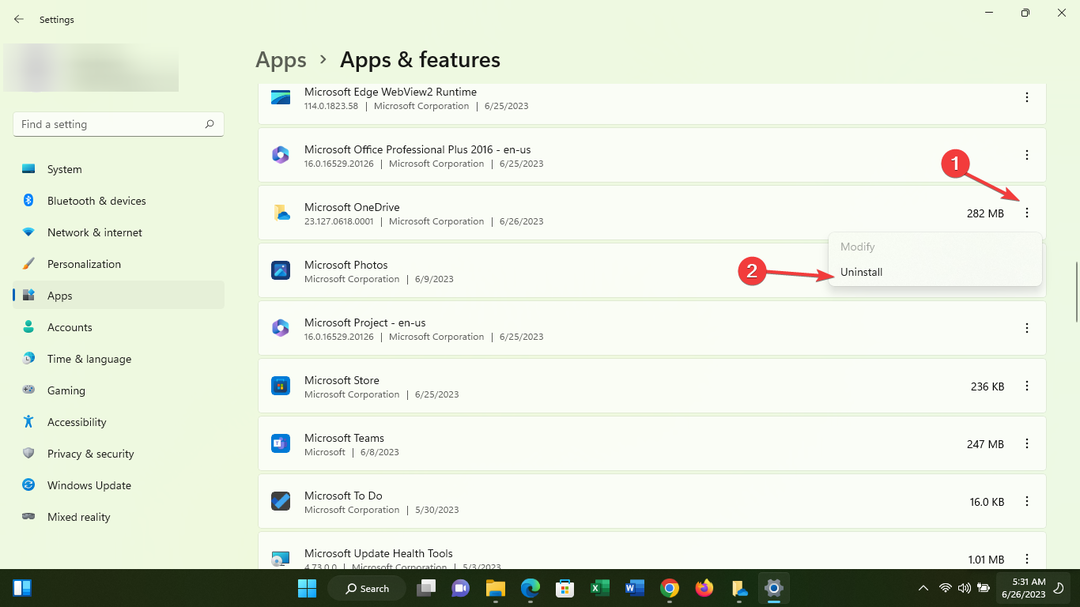
- Po tym, pobierz OneDrive i zainstaluj go.

- Na koniec spróbuj zalogować się aby sprawdzić, czy problem nadal występuje.
2. Wyłącz VPN lub proxy
- Przytrzymaj Okna + R klawisze razem, aby uruchomić Uruchomić skrzynka.
- W polu poleceń wpisz następujące polecenie i naciśnij Wchodzić otworzyć Właściwości internetowe:
 inetcpl.cpl
inetcpl.cpl
- Kliknij na Połączenie zakładkę i wybierz ustawienia sieci LAN opcja.
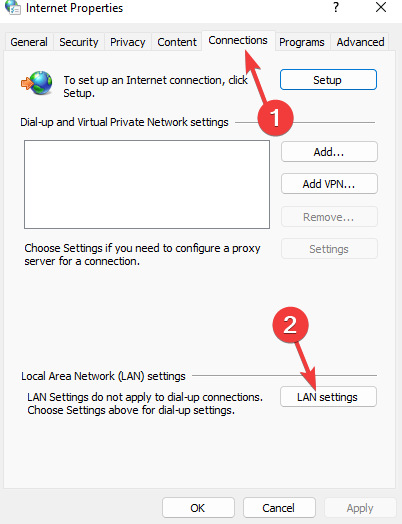
- Bądź pewien, że Ustawienia automatycznego wykrywania opcja jest zaznaczona. Następnie odznacz Użyj proxyserwer dla Twojej sieci LAN pod sekcją Serwer proxy. Kliknij OK aby zapisać zmiany.

- W końcu, ponowne uruchomienie Twój komputer.
Po wykonaniu tej czynności sprawdź, czy błąd 0x8004e4a1 w OneDrive zniknął.
- 0x8004e4f1 Kod błędu usługi OneDrive: jak to naprawić
- 0x8004de25 Kod błędu usługi OneDrive: 3 sposoby naprawy
- 2 sposoby udostępniania usługi OneDrive innemu użytkownikowi
- 0x8004de88 Kod błędu usługi OneDrive: jak to naprawić
- Nie można odczytać właściwości niezdefiniowanej [naprawa błędu usługi OneDrive]
3. Zresetuj Winshock
- Przytrzymaj Okna + R klawisze razem, aby uruchomić Uruchom pudełkoi wejście cmd wewnątrz pudełka, aby uruchomić Wiersz polecenia.

- Po otwarciu okna wpisz następujące polecenie i naciśnij Wchodzić:
Katalog resetowania netsh winsock
- Teraz ponowne uruchomienie Twój system.
Z przyjemnością zapewniamy, że nasz przewodnik wyposażył Cię we wszystkie umiejętności niezbędne do rozwiązania Twoich problemów.
Jednak w przypadku dalszych problemów zalecamy zapoznanie się z naszym obszernym przewodnikiem dotyczącym rozwiązywania problemów Kod błędu usługi OneDrive 0x8004de40.
Z niecierpliwością czekamy na Twoją opinię na temat tego, jak te rozwiązania sprawdziły się w Twoim przypadku. Nie wahaj się zostawić komentarza poniżej i daj nam znać, która metoda okazała się dla Ciebie najskuteczniejsza.
Nadal występują problemy?
SPONSOROWANE
Jeśli powyższe sugestie nie rozwiązały problemu, na komputerze mogą wystąpić poważniejsze problemy z systemem Windows. Sugerujemy wybór rozwiązania typu „wszystko w jednym”, np forteca aby skutecznie rozwiązywać problemy. Po instalacji wystarczy kliknąć Zobacz i napraw przycisk, a następnie naciśnij Rozpocznij naprawę.


